Novice en iPhone, vous ne savez pas comment configurer votre nouvel iPhone 12/12 Pro/12 Pro Max/12 mini à rapidement ? Dans ce guide, nous vous montrerons comment activer et configurer votreiPhone 12/12 Pro/12 Pro Max/12 mini à partir d'un ancien iPhone ou d'un smartphone Android.
Le logiciel fiable de transfert, AnyTrans vous aide à transférer facilement les données depuis Android vers iPhone/iPad/iPod avec simplicité. Téléchargez maintenant pour un essai gratuit.
Dévoilé cet octobre, iPhone 12 et iPhone 12 mini ont attiré pleins de regards, surtout iPhone 12, qui a déjà bouleversé le monde du smartphone avec son aspect et ses fonctionnalités révolutionnaires. Si vous avez obtenu un iPhone 12 ou un iPhone 12 mini, notre guide tente de vous offorir tous les conseils pour bien utiliser et maintenir iPhone 12/12 Pro. Mais n'importe quel ancien smartphone vous utilisiez, sous iOS ou sous Android, la première chose que vous devez savoir, c'est comment activer et configurer votre nouvel iPhone 12/12 Pro après en avoir acquis un. Suivez les étapes ci-dessous pour configurer votre iPhone 12/12 Pro rapidement.
Si vous utilisiez un ancien iPhone sous iOS 14, l'un des nouvelles fonctionnalités d'iOS 14 vous permet de configurer l'iPhone 12/12 Pro/12 Pro Max/12 mini avec cet iPhone en un clic en rapprochant deux appareils. Après avoir sauvegardé l'ancien iPhone, Vous devez :
- Rapprocher l'ancien iPhone de l'iPhone 12/12 Pro/12 Pro Max/12 mini pendant sa configuration, et une fenêtre s'affichera.
- Scanner avec la caméra de l'ancien iPhone sous iOS 14 l'écran du nouvel iPhone 12/12 Pro/12 Pro Max/12 mini.
- Renseigner le code de déverrouillage de l'ancien iPhone.
1. Allumez votre iPhone 12/12 Pro
Allumez votre nouvel iPhone 12/12 Pro, et vous verrez le mot « Bonjour ». Faites glisser sur l'écran pour entrer dans la configuration.
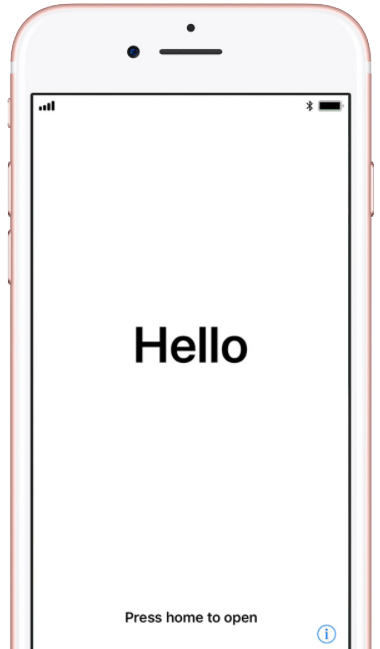
Allumez votre iPhone 12
Pour obtenir le numéro IMEI/MEID et ICCID de l'appareil, touchez l'icône « i » située dans l'angle inférieur droit de l'écran.
2. Sélectionnez la langue et le pays
Sélectionnez votre langue comme le français > Choisissez votre pays ou région. Ce choix va définir l'affichage du temps de l'iPhone.
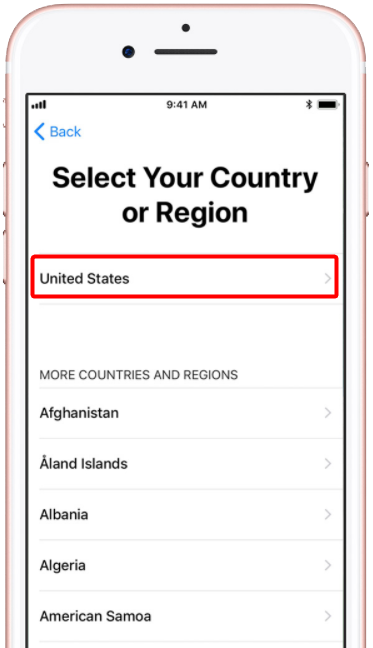
Sélection du pays
3. Configurez le réseau et le service de localisation
Sélectionnez un réseau Wi-Fi pour activer et poursuivre la configuration d'iPhone 12. Si aucun Wi-Fi est disponible, vous pouvez configurer iPhone via connexion cellulaire ou iTunes.
Activez ou non le service de localisation selon votre besoin. Ce fonctionnalité permet des applications comme Plans et Localiser mon iPhone d'obtenir votre position.
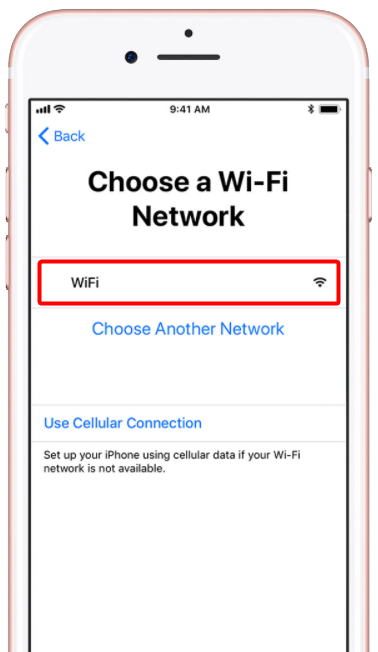
Options Réseau et Localisation
4. Créez un code d'accès
Pour l'iPhone 12 : Définissez votre Touch ID en enregistrant votre empreinte digitale. Vous pouvez aussi définir un code d'accès à six chiffres. Vous pouvez taper l'option de code pour définir un code à quatre chiffres ou un code personnalisé.
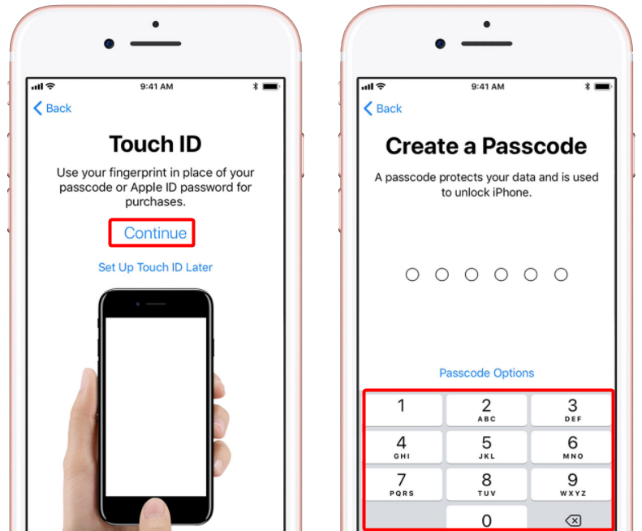
Créez votre code d'accès et définissez le Touch ID sur iPhone 12
Pour l'iPhone 12 : En plus du code d'accès, vous pouvez définir également Face ID en faisant un cercle avec votre tête pour montrer de différantes angles aux capteurs.
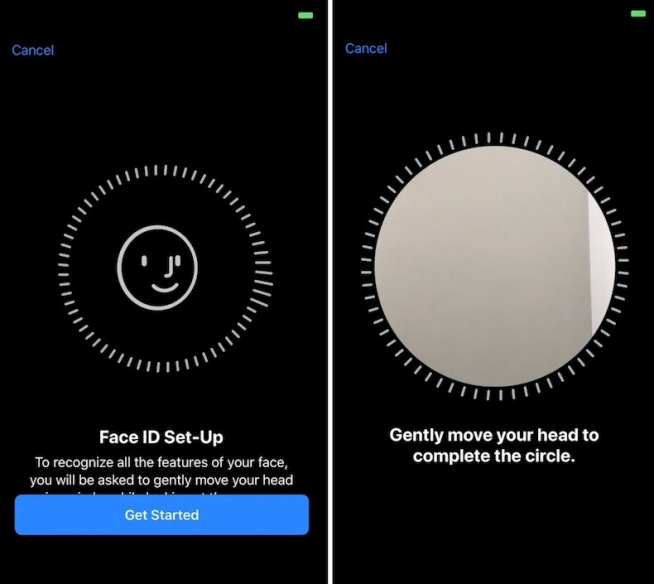
Configurez le Face ID sur iPhone 12
Tutoriel détaillé : Tout ce qu'il faut savoir sur Face ID sur iPhone 12 >
5. Restaurez ou transférez vos applications et données
Le transfert de données est toujours important lorsque l'on change d'iPhone, Apple vous propose 4 modes suivants pour faciliter ce processus, pour savoir plus de détails, veuillez consulter : Comment transférer les données vers un nouvel iPhone >
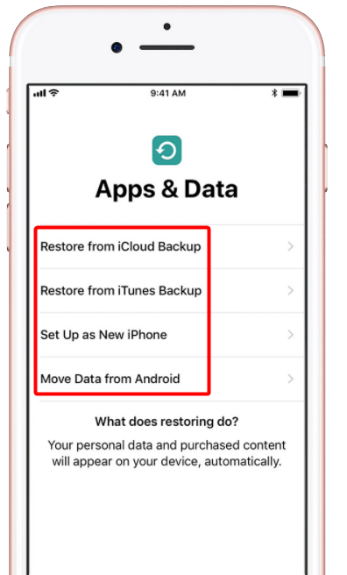
Restaurer vos applications et données
Restaurer à partir d'iCloud
Vous pouvez restaurer votre iPhone 12/12 Pro depuis une sauvegarde iCloud en suivant ces étapes : Sélectionner Restaurer à partir d'iCloud > Saisissez votre identifiant Apple et mot de passe > Choisissez une sauvegarde que vous voulez pour la récupérer.
Restaurer à partir d'iTunes
Pour restaurer votre iPhone 12/12 Pro depuis une sauvegarde iTunes, vous devez connectez l'iPhone 12/12 Pro à l'ordinateur et puis : Lancez iTunes sur votre ordinateur et sélectionnez votre appareil > Sélectionnez Restaurer la sauvegarde.
Comme un nouvel iPhone
Si vous ne disposez pas d'une sauvegarde ou d'un autre appareil, vous pouvez sélectionnez l'option Comme un nouvel iPhone.
Migrer des données depuis Android
Si vous souhaitez transférer les données depuis un appareil Android, vous pouvez choisir cette option. Notez que vous devez installer également l'application Migrer vers iOS sur votre appareil Android. Notez que ce service vous permet de transférer 6 types de données depuis l'appareil Android. Pour transférer plus de fichiers, vous pouvez consulter ce page : Comment transférer les données Android vers iPhone 12/12 Pro.
6. Connectez-vous à l'aide de l'identifiant Apple
Entrez votre identifiant Apple et votre mot de passe. Si vous n'utilisez jamais l'appareil iOS auparavant, vous pouvez créer un identifiant Apple tout d'abord. Le dernier vous aide à utiliser des services d'Apple comme iCloud, iCloud Drive, iTunes normalement.
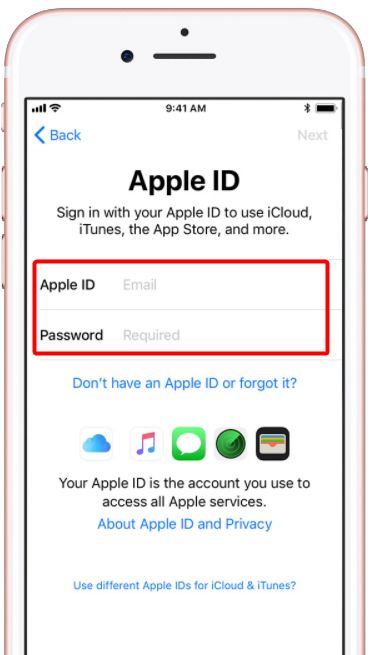
Connctez-vous à l'aide d'identifiant Apple
7. Configurez Siri
Choisissez d'activer Siri ou de sauter cette étape. Vous pouvez encore énoncer certaines phrases en configurant la fonctionnalité « Dis Siri » afin que Siri puisse s'adapter à votre voix. Pour utiliser Siri, vous pouvez aussi appuyer quelques secondes sur le bouton « Home » (pour l'iPhone 12) ou le bouton d'alimentation (Pour l'iPhone 12).

Configurez Siri
8. Définissez d'autres réglages
Vous pouvez choisir de partager ou non des informations avec les développeurs d'application. Et deux résolutions d'écran sont disponible : Normale ou Agrandie. Choisissez le mode que vous préférez.
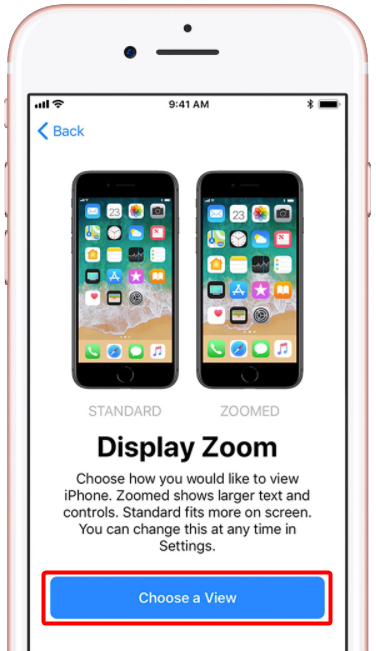
Deux résolutions d'écran sur iPhone 12
9. Configuration finie
Jusqu'à cette étape, vous avez terminé toute la configuration. Touchez Démarrer pour commencer à utiliser votre iPhone X/8/XS Max/XR. Mais n'oubliez pas de maintenir votre iPhone 12/12 Pro/12 Pro Max/12 mini pendant son usage. En plus, si vous trouvez des problèmes sur iPhone 12/12 Pro/12 Pro Max/12 mini ou iOS 14, ce page de dépannage vous sera utile : Problème courants et solutions pour iOS 14.
Plus d'articles connexes sur iPhone 12/12 Pro(Max)/12 mini
 Guide complet : passer à un nouvel iPhone 12/12 Pro >
Guide complet : passer à un nouvel iPhone 12/12 Pro > Comment sauvegarder votre ancien iPhone 12/12 Pro >
Comment sauvegarder votre ancien iPhone 12/12 Pro > Faut-il acheter un nouvel iPhone 12/12 Pro >
Faut-il acheter un nouvel iPhone 12/12 Pro > Comment importer des contacts SIM sur iPhone 12/12 Pro >
Comment importer des contacts SIM sur iPhone 12/12 Pro > Transférer des données de l'iPhone vers iPhone 12/12 Pro >
Transférer des données de l'iPhone vers iPhone 12/12 Pro > Transférer des données d'Android à iPhone 12/12 Pro>
Transférer des données d'Android à iPhone 12/12 Pro> Transférer des fichiers PC/Mac vers iPhone 12/12 Pro > >
Transférer des fichiers PC/Mac vers iPhone 12/12 Pro > > Comment synchroniser iTunes avec nouvel iPhone 12/12 Pro >
Comment synchroniser iTunes avec nouvel iPhone 12/12 Pro > Conseils et astuces pour maintenir nouvel iPhone 12/12 Pro >
Conseils et astuces pour maintenir nouvel iPhone 12/12 Pro > Comment rendre iPhone 12/12 Pro plus rapide >
Comment rendre iPhone 12/12 Pro plus rapide > Comment prolonger la vie de batterie de l'iPhone 12/12 Pro >
Comment prolonger la vie de batterie de l'iPhone 12/12 Pro > Libérer plus d'espace de stockage sur iPhone 12/12 Pro >
Libérer plus d'espace de stockage sur iPhone 12/12 Pro >
- Accueil
- Passer à iPhone 12/12 Pro
- Configurer votre iPhone 12

